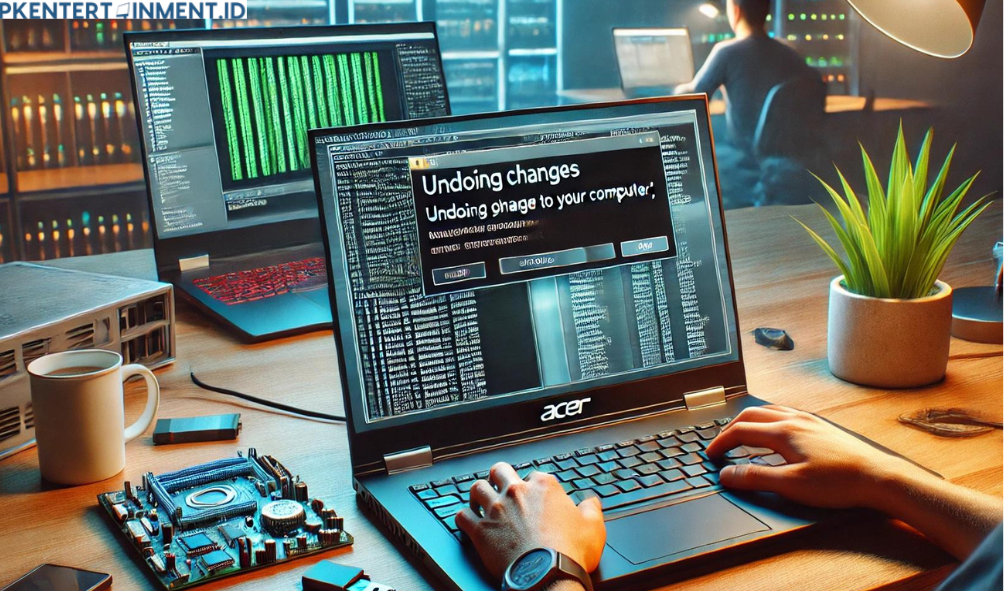- Buka Control Panel.
- Pilih Programs and Features.
- Klik View installed updates di sisi kiri.
- Cari update terbaru yang kemungkinan menyebabkan masalah, lalu klik Uninstall.
Setelah uninstall selesai, restart laptop kamu dan cek apakah masalah sudah teratasi.
Daftar Isi Artikel
4. Gunakan Fitur System Restore
Jika uninstall update tidak berhasil, kamu bisa mencoba menggunakan System Restore. Fitur ini memungkinkan kamu untuk mengembalikan sistem ke kondisi sebelumnya sebelum masalah terjadi. Berikut langkah-langkahnya:
- Masuk ke Safe Mode seperti yang sudah dijelaskan di atas.
- Buka Control Panel dan pilih System and Security.
- Klik System dan pilih System Protection di sisi kiri.
- Klik System Restore dan pilih titik pemulihan sebelum masalah terjadi.
- Ikuti petunjuk di layar untuk menyelesaikan proses restore.
Setelah proses restore selesai, laptop kamu akan restart otomatis. Semoga masalah “Undoing changes made to your computer” bisa teratasi dengan cara ini.
5. Periksa Ruang Penyimpanan
Salah satu alasan update gagal adalah ruang penyimpanan yang tidak mencukupi. Pastikan kamu memiliki cukup ruang di drive C: untuk update Windows. Kamu bisa membersihkan file yang tidak diperlukan dengan menggunakan Disk Cleanup atau memindahkan file besar ke drive lain atau penyimpanan eksternal.
6. Reset Windows Update Components
Jika masalah masih berlanjut, kamu bisa mencoba mereset komponen Windows Update. Cara ini cukup ampuh untuk memperbaiki masalah update yang gagal. Berikut caranya:
- Buka Command Prompt sebagai Administrator.
- Ketik perintah berikut satu per satu dan tekan Enter setelah masing-masing perintah:
net stop wuauserv
net stop cryptSvc
net stop bits
net stop msiserver
ren C:\Windows\SoftwareDistribution SoftwareDistribution.old
ren C:\Windows\System32\catroot2 Catroot2.old
net start wuauserv
net start cryptSvc
net start bits
net start msiserver- Setelah semua perintah dijalankan, tutup Command Prompt dan restart laptop kamu.
Reset komponen Windows Update akan membantu mengatasi masalah yang disebabkan oleh file update yang korup atau rusak.